Sisäisten OneNote-mallien käyttäminen
Microsoft Office Microsoft Sankari Microsoft Onenote / / June 01, 2021

Viimeksi päivitetty

Lähes minkä tahansa tyyppisen asiakirjan aloittaminen mallilla säästää aikaa. Ja OneNote-työpöytäsovelluksella voit tehdä juuri sen käyttämällä sisäänrakennettua mallia. Voit valita toimivan mallin liike- tai koulutustoiminnasta tai koristeellisen mallin, joka kasvattaa muistikirjaasi.
OneNote-mallien hienoa on, että voit myös valita yhden, mukauttaa sitä ja tallentaa sen sitten uudeksi malliksi. Joten, käytä mallia sellaisenaan tai muokkaa sitä sivullesi.
Avaa OneNote-mallit
Avata Yksi huomio ja suuntaa Lisää välilehti. Kohteen valintanauhan oikealle puolelle näet Sivut-osan, jossa on painike Sivumallit.
Napsauta painikkeen alla olevaa avattavaa nuolta ja valitse se heti.
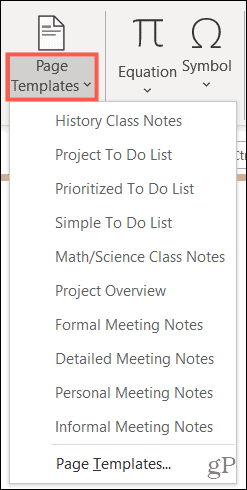
Tai napsauta painiketta avataksesi Mallit-sivupalkin ja selaamalla vaihtoehtoja.
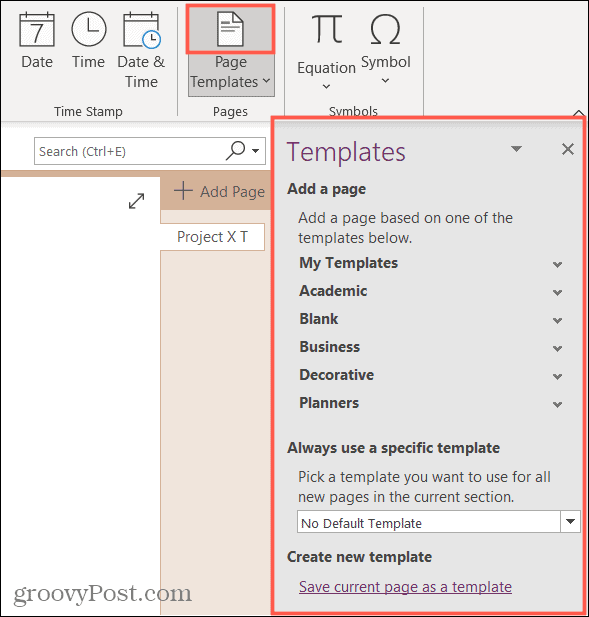
Mallien sivupalkin käytössä on hienoa, että mallit jaetaan luokkiin sinulle. Joten voit laajentaa sellaista kuin Business ja nähdä sitten kaikki sen vaihtoehdot.
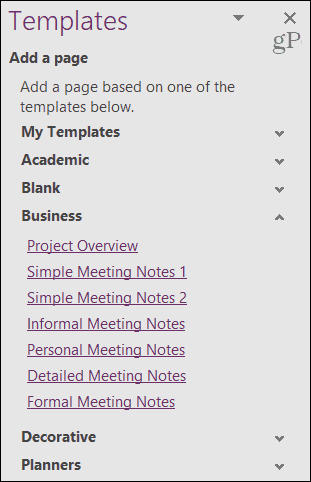
Napsauta valitaksesi mallin, jota haluat käyttää, ja se luo automaattisesti uuden sivun muistikirjaasi. Voit sitten käyttää mallia tai tehdä siihen muutoksia ja tallentaa sen uutena mallina säästääksesi aikaa myöhemmin.
Mukauta ja tallenna malli
Siihen on muutama hyvä syy muokkaa olemassa olevaa mallia ja käytä sitä uudelleen. Jos esimerkiksi käytät kokouksen muistiinpanomallia toistuvassa kokouksessa, voit lisätä nimen ja palaavat osallistujat. Tai haluat ehkä säätää esimerkiksi fontin tyyliä ja kokoa tai poistaa päivämäärän ja kellonajan. Tallenna muokattu malli ja tämä estää sinua tekemästä näitä muutoksia joka kerta.
Kun olet tehnyt haluamasi muutokset, tallenna malli:
- Napsauta Mallit-sivupalkin alaosassa Tallenna nykyinen sivu mallina.
- Syötä Sapluunanimi ponnahdusikkunassa.
- Vaihtoehtoisesti voit valita valintaruudun, jos haluat asettaa mallin oletusarvoksi uusille sivuille kyseisessä osiossa. Voit tehdä tämän myös myöhemmin, jos haluat.
- Osuma Tallentaa.
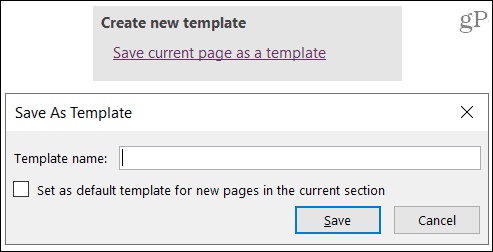
Kärki: Voit myös tallentaa minkä tahansa OneNoteen lisäämäsi sivun mallina. Joten jos aloitat sivun tyhjästä ja vietät aikaa sen muokkaamiseen, tallenna se ja käytä sitä uudelleen!
Tallentamasi mallit ovat Omat mallit osa sivupalkista nopeaa käyttöä varten.
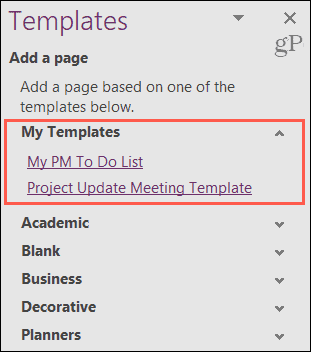
Määritä osion oletusmalli
Yllä olevassa vaiheessa 3 sinulla on mahdollisuus käyttää mukautettua ja tallentamaasi mallia oletusasetukseksi uusille sivuille. Mutta voit myös asettaa oletusmallin osalle mistä tahansa sisäänrakennetusta mallista tai ne, jotka olet tallentanut.
Napsauta Templates-sivupalkin alaosassa olevaa avattavaa luetteloa Käytä aina tiettyä mallia. Valitse haluamasi malli ja sitten joka kerta kun lisäät sivun, valitsemaasi mallia käytetään automaattisesti.
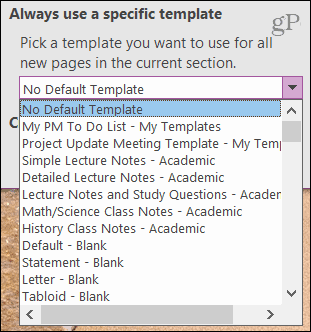
Aikaa säästävät mallit, jotka on rakennettu OneNoteen
Malli tehtäväluettelolle, kokouksen esityslistalle tai luentomuistiinpanot on kätevä aloittaaksesi uuden OneNote-sivusi. Ja jos haluat yksinkertaisesti tehdä muistikirjan sivuistasi houkuttelevamman, muista tutustua OneNote-mallien Koriste-osioon.
Löydät Microsoft PowerPointin Microsoft 365 -paketista. Kotikäyttöön Microsoft 365 -sarja on tällä hetkellä saatavana kolmessa lajikkeessa, mukaan lukien perhe-, henkilökohtainen sekä koti- ja opiskelijapaketti. Ensimmäinen on 100 dollaria vuodessa (tai 10 dollaria kuukaudessa) ja sisältää Word, Excel, PowerPoint, Yksi huomioja Outlook for Mac, ja siitä on hyötyä jopa kuudelle käyttäjälle. Henkilökohtainen versio on tarkoitettu yhdelle henkilölle ja on 70 dollaria vuodessa tai 6,99 dollaria kuukaudessa. Opiskelijapaketti on kertaluonteinen 150 dollarin osto, joka sisältää Wordin, Exceliin ja PowerPointiin. Muista, että jokainen käyttäjä saa 1 Tt OneDrive-pilvitallennustilaamyös.
Google Chromen välimuistin, evästeiden ja selaushistorian tyhjentäminen
Chrome tallentaa erinomaisesti selaushistoriaasi, välimuistisi ja evästeesi selaimesi suorituskyvyn optimoimiseksi verkossa. Hänen on kuinka ...
Myymälähintojen täsmäytys: Kuinka saada verkkohinnat ostoksilla kaupassa
Kaupan ostaminen ei tarkoita, että sinun on maksettava korkeampia hintoja. Hintatakuun ansiosta voit saada online-alennuksia ...
Kuinka lahjoittaa Disney Plus -tilaus digitaalisella lahjakortilla
Jos olet nauttinut Disney Plus -sovelluksesta ja haluat jakaa sen muiden kanssa, voit ostaa Disney + Gift -tilauksen seuraavasti:
Opas asiakirjojen jakamiseen Google-dokumenteissa, Sheetsissa ja Slidesissa
Voit helposti tehdä yhteistyötä Googlen verkkopohjaisten sovellusten kanssa. Tässä on opas jakamiseen Google-dokumenteissa, Sheetsissa ja Slidesissa käyttöoikeuksilla ...
